Yoast SEO 플러그인 101 – WordPress에서 Yoast 설치, 설정 및 구성
게시 됨: 2023-02-20SEO는 브랜드 또는 비즈니스를 위한 성공적인 웹사이트 운영의 핵심입니다. 타겟이 명확한 웹 트래픽이 사이트로 꾸준히 유입되도록 하는 데 이보다 더 좋은 방법은 없을 것입니다. 그리고 Yoast SEO는 WordPress 웹사이트를 최대한 활용할 수 있는 최고의 플러그인입니다.
사용하기 쉽고 원활하게 작동합니다. 그러나이 플러그인을 설치하고 구성하는 것은 특히 초보자에게 어려울 수 있습니다. 하지만 걱정하지 마세요!
WordPress 전문가로서 Yoast SEO의 작동 방식과 설치와 관련된 어려움을 알고 있습니다.
Yoast SEO 플러그인 설치 및 구성에 대한 단계별 지침을 살펴보겠습니다.
이 안내서에서 배울 내용은 다음과 같습니다.
목차
- WordPress에 Yoast SEO 플러그인을 설치하는 방법
- WordPress에서 Yoast SEO 플러그인을 설정하는 방법
- 1단계: Yoast SEO 플러그인을 설치하기 전에 이미 다른 SEO 플러그인을 사용하고 있는 경우
- 2단계: 이제 완전히 새로운 설정을 설정해 보겠습니다.
- WordPress에서 Yoast SEO 플러그인을 구성하는 방법
- 모든 새 설정을 단계별로 구성 마법사로 시작하십시오.
그러나 시작하기 전에 wordpress.com을 사용하는 동안 몇 가지 제한 사항이 있으므로 wordpress.org(사업 계획)를 사용하고 있는지 확인하십시오.
Yoast SEO 플러그인 설치 방법부터 시작하겠습니다.
A. 워드프레스에 Yoast SEO 플러그인 설치하는 방법
1. WordPress 관리자 계정에 로그인합니다.
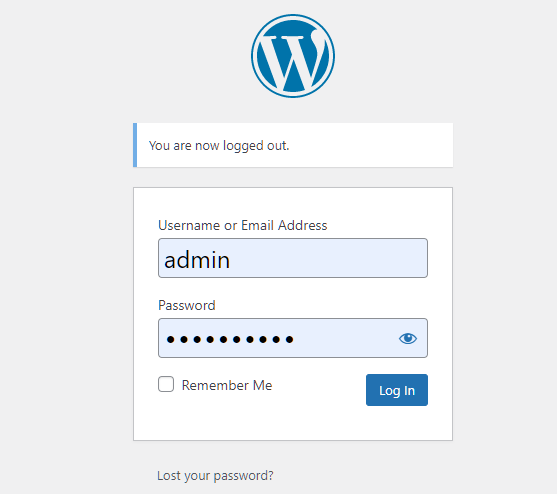
2. 좌측 메뉴 바에서 플러그인을 클릭합니다.
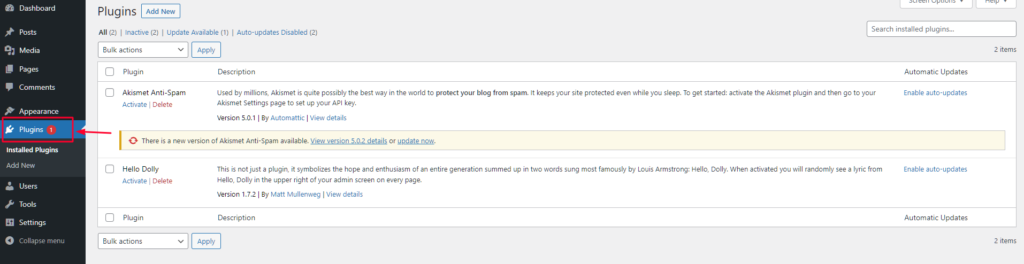
3. 드롭다운 목록 또는 플러그인 목록 위에서 새로 추가를 선택합니다.
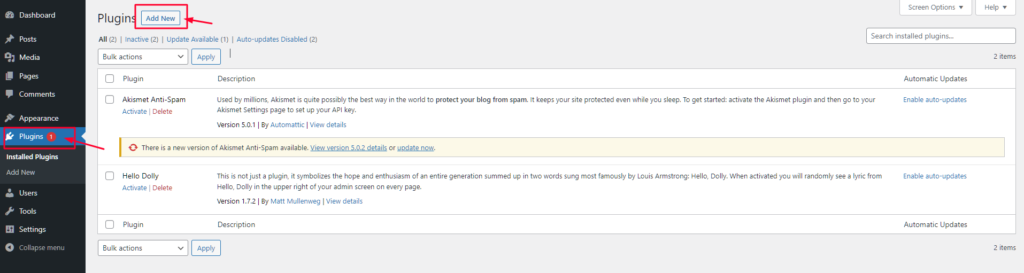
4. 검색창에서 Yoast SEO Plugin을 검색합니다.
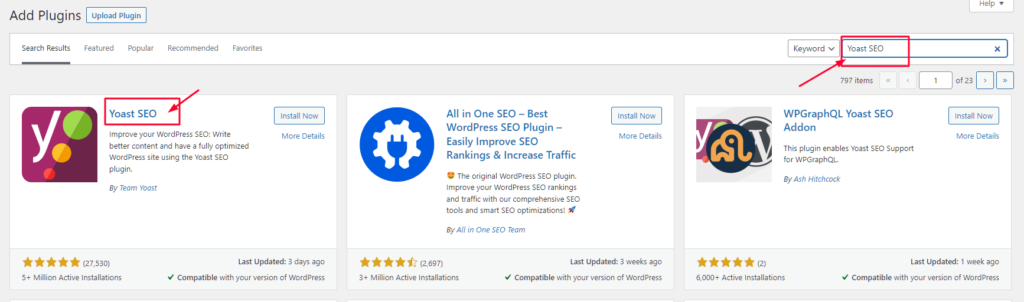
5. 지금 설치 버튼을 클릭합니다.
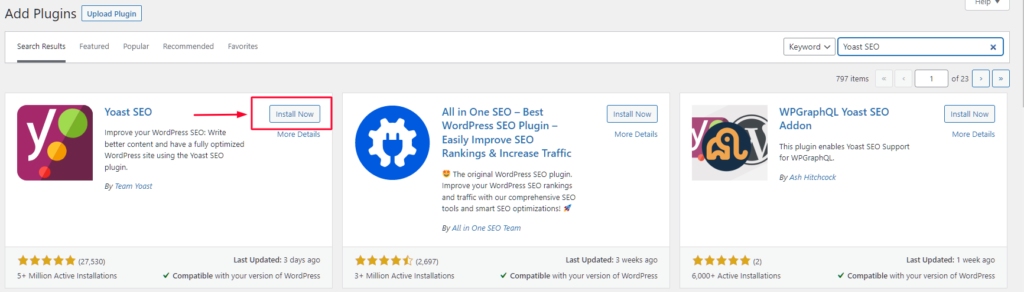
6. Yoast SEO 플러그인이 설치되면 활성화 버튼을 클릭합니다.
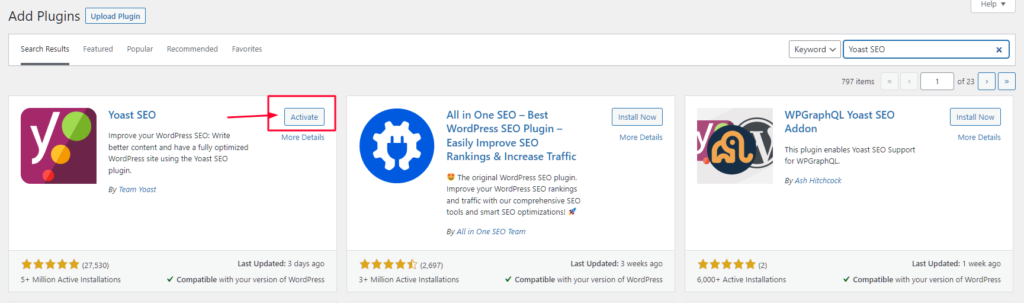
이 모든 단계를 수행하면 준비가 된 것입니다.
축하합니다. Yoast SEO가 WordPress 사이트에 설치되었습니다.
Yoast SEO 플러그인이 성공적으로 설치되었는지 교차 확인하려면:
- WordPress 대시보드로 이동합니다.
- "SEO" 아래 왼쪽 사이드바에서 Yoast SEO를 확인하십시오.
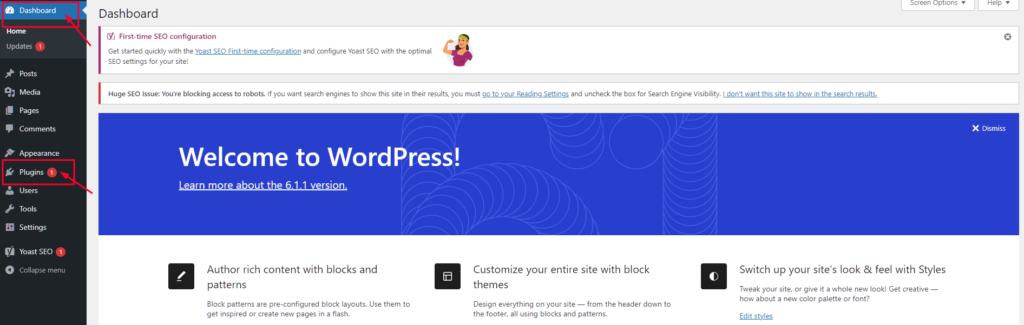
이제 자세히 설명한 두 가지 방법으로 Yoast SEO를 설정하는 방법을 알아 보겠습니다.
B. 워드프레스에서 Yoast SEO 플러그인 설정하는 방법
선택한 설정은 고객을 위해 SEO를 구현하는 동안 따르는 설정입니다. 프로세스가 다른 전문가와 다를 수 있습니다.
그러나 초보자이기 때문에 각 단계를 신중하게 수행하는 것이 좋습니다.
WordPress에는 Yoast SEO를 설정하는 두 가지 방법이 있습니다.
1단계 : Yoast를 설치하기 전에 이미 다른 SEO 플러그인을 사용하고 있는 경우:
1. SEO를 클릭합니다.
2. 오른쪽 메뉴 표시줄에서 도구를 클릭합니다.
3. 가져오기 및 내보내기를 클릭합니다.
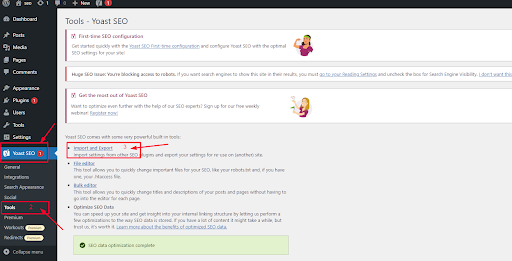
4. "다음에서 가져오기" 확인란 목록이 표시됩니다. (올인원 SEO, Wpseo 및 Woo SEO 프레임워크).
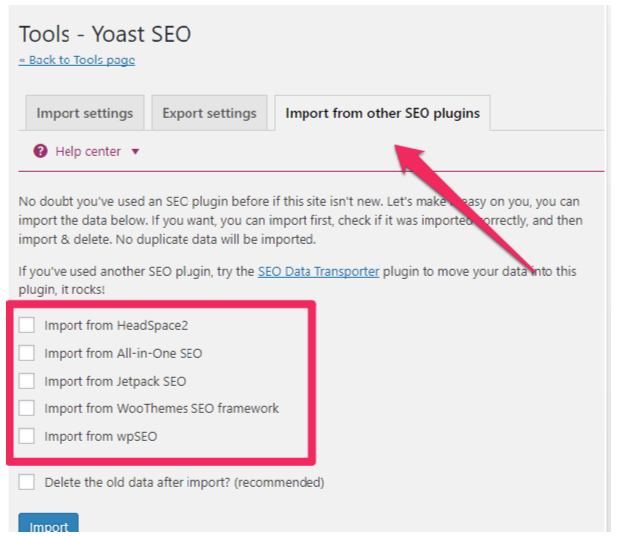
5. SEO 플러그인의 현재 설정에서 가져올 플러그인을 선택합니다.
6. 사용 중인 SEO 도구의 상자를 선택하십시오.
7. 가져오기를 클릭합니다.
Yoast는 기본 XML 사이트맵 설정 또는 기본 제목 템플릿을 포함하는 모든 설정을 자동으로 가져옵니다.
참고: 이 가져오기 기능은 유료 Yoast 사용자만 사용할 수 있습니다.따라서 옵션이 표시되지 않으면 업그레이드해야 할 때일 수 있습니다.
다른 플러그인에서 모든 설정을 가져온 경우에도 마찬가지입니다. Yoast를 최대한 활용하려면 아래의 모든 설정을 진행하는 것이 좋습니다.
그렇지 않은 경우 이 단계를 건너뛰고 설정을 새로 시작하십시오.
2단계: 이제 완전히 새로운 설정을 설정해 보겠습니다.일반 설정을 구성하려면:
1. Yoast SEO 아이콘을 클릭하면 설정 페이지의 대시보드로 이동합니다.
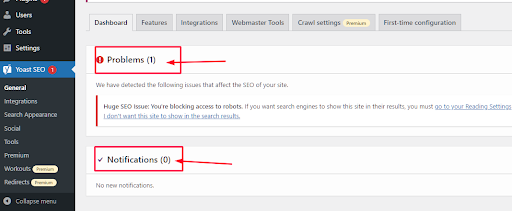
여기에서 알림과 관련된 몇 가지 SEO 문제를 볼 수 있습니다. 페이지 시작 부분에 최초 SEO 구성 마법사가 표시됩니다. 그러나 지금은 이 마법사를 무시하십시오. 각 지점을 단계별로 안내해 드립니다.
2. 내비게이션에서 '일반' 탭을 클릭합니다.
3. 기능 탭을 클릭합니다.
Yoast SEO에는 쉽게 켜고 끌 수 있는 많은 기능이 있습니다. 그러나 일부 기능은 프리미엄 버전에서만 사용할 수 있습니다.
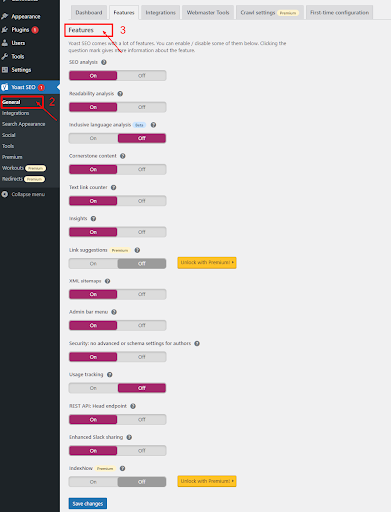
- SEO 분석 – 콘텐츠에 대한 SEO 점수 및 분석을 나타냅니다.
- 가독성 분석 – 콘텐츠에 대한 가독성 분석 및 점수를 나타냅니다.
- 초석 콘텐츠 – 기사의 가장 중요한 기둥 중 하나이며 초석 콘텐츠를 필터링하고 표시할 수 있습니다.
- 텍스트 링크 카운터 – 기사에서 상호 연결된 내부 텍스트 링크의 수를 나타냅니다.
- 통찰력 – 콘텐츠에 사용된 키워드와 일치하는 가장 자주 사용하는 단어를 나타냅니다.
- XML Sitemaps – 웹사이트용 XML 사이트맵 생성을 도와줍니다.
- 관리 표시줄 메뉴 – 페이지 분석을 위한 타사 도구에 대한 링크가 포함되어 있으며 새 알림을 확인하는 데 도움이 됩니다.
- 보안 – 게시물의 스키마 메타데이터를 변경하기 위해 작성자에게 고급 설정을 숨기는 데 도움이 됩니다.
- 사용량 추적 – 플러그인이 일부 사용량 데이터를 추적하고 최신 상태로 유지할 수 있도록 합니다.
- REST API: 헤드 끝점 – 특정 WordPress 게시물 또는 페이지에 대한 SEO 데이터를 가져올 수 있습니다. 헤드리스 WordPress 사이트를 구축하지 않는 경우 끌 수 있습니다.
- 향상된 Slack 공유 – Slack에서 공유할 때 기사 스니펫에 작성자 이름 및 읽기 시간 추정치를 추가합니다.
변경 사항 저장 버튼을 클릭하여 설정을 저장하십시오.
4. 통합 탭을 클릭합니다.
권장 SEMRush 또는 Wincher 또는 기타 통합과 통합하려는 경우.
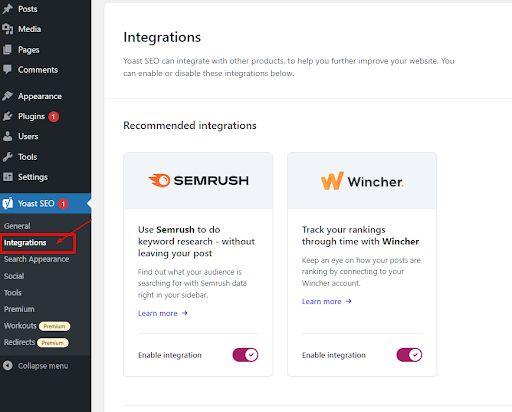
5. 웹마스터 도구를 클릭하여 다른 웹마스터 도구로 확인합니다.
웹마스터 도구(Bing, Google, Yandex 및 Baidu)의 상자에 확인 메타 태그를 추가합니다. 확인 방법을 완료하려면 홈페이지에 동일한 메타 태그 코드를 삽입하십시오(특정 도구에 언급된 지침). 사이트가 이미 확인된 경우 건너뜁니다.
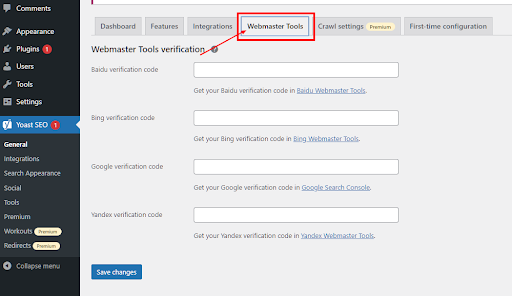
6. 내비게이션에서 검색 노출을 클릭합니다.
검색 노출은 웹사이트가 검색 결과에 표시되는 방식을 제어하는 데 도움이 됩니다. 이 정보를 추가하면 Google 지식 그래프 카드에서 도움이 됩니다.
몇 가지 옵션이 있습니다. 하나씩 살펴보겠습니다.
1. 일반
- 제목 구분 기호 - 게시물 제목과 사이트 이름 사이의 구분 기호로 사용할 기호를 선택합니다. 이 기호는 Google 검색 결과에 나타납니다.
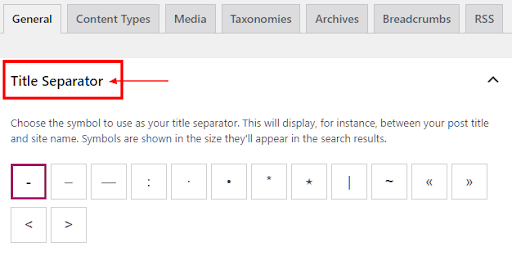
- 홈페이지 – 전체 웹사이트의 메인 페이지는 사람들이 귀하의 브랜드 이름을 검색할 때 검색 결과에 표시되는 홈페이지입니다.
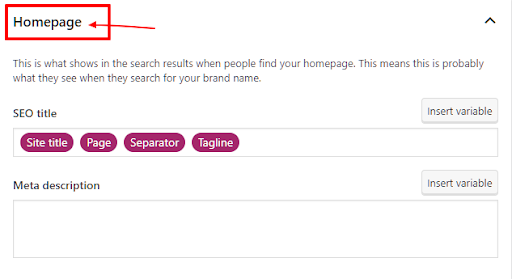
- 소셜 설정 – 소셜 이미지, 제목 및 설명을 추가하면 소셜 플랫폼에서 홈페이지 링크를 공유할 때 도움이 됩니다.
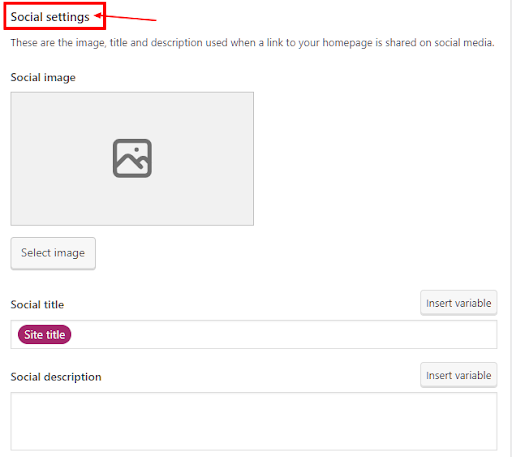
- 지식 그래프 및 스키마
검색 결과에 표시될 웹사이트 이름과 대체 웹사이트 이름을 추가합니다.

조직인지 개인인지 선택하십시오. 이 정보는 Google 지식 그래프에 메타데이터로 표시됩니다.
회사 이름과 로고를 추가하여 웹사이트의 구조화된 데이터를 향상시키세요. 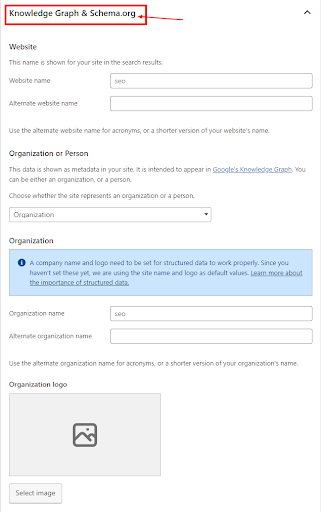
2. 콘텐츠 유형
- 향후 작성하는 각 게시물 또는 페이지에 대한 SEO 제목 및 메타 설명을 설정할 수 있습니다.
- 수동으로 추가하는 것을 잊어버린 경우 기사/페이지의 처음 몇 줄에서 설명을 동적으로 생성하는 데 사용할 수 있는 기본 템플릿을 설정할 수 있습니다.
- 검색 결과에 표시되는 각 콘텐츠 유형에 대해 표시할지 여부에 관계없이 검색 모양을 설정하는 옵션이 있습니다.
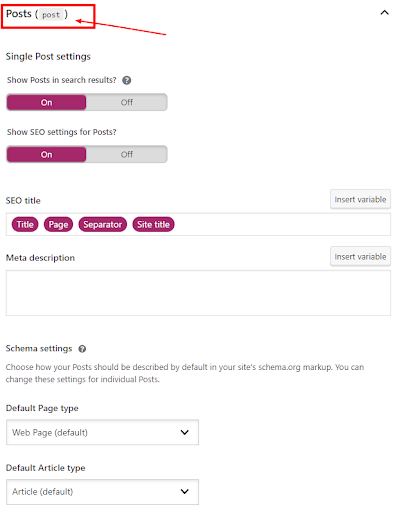
3. 미디어
미디어는 첨부 파일 URL(첨부 페이지 또는 미디어 페이지)은 사이트에 첨부 파일(이미지)을 업로드할 때 WordPress가 자동으로 생성하는 페이지입니다. 예로 설정하면 Yoast는 첨부 파일 URL을 첨부 파일 자체로 리디렉션합니다. 불필요한 이미지 URL을 방지하려면 아니요로 설정하는 것이 좋습니다.
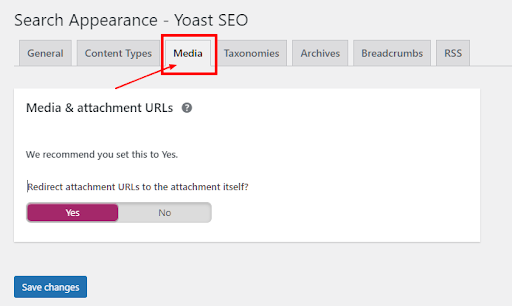
4. 분류
카테고리, 태그, 사용자 정의 분류 및 게시물 형식 아카이브와 같은 페이지에 대한 SEO 제목 및 메타 설명에 대한 기본 템플릿 변수를 설정할 수 있습니다.
접두사(일반적으로 웹 사이트의 카테고리 페이지에 대해 /category/)를 포함하도록 WordPress에서 카테고리 URL을 유지하거나 제거하는 옵션을 선택합니다.
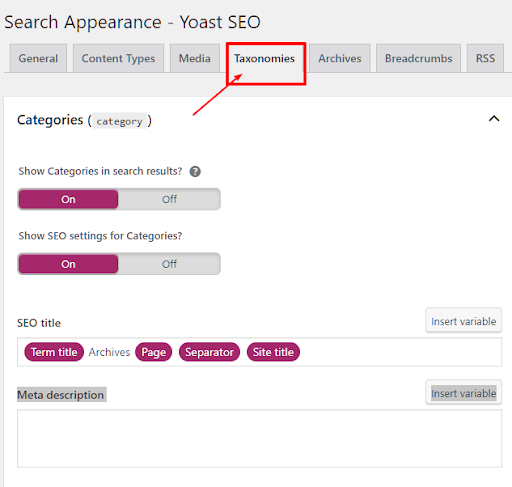
5. 아카이브
기본 옵션은 작동하지만 단일 작성자 블로그가 있는 경우 검색 엔진에서 작성자 아카이브 페이지를 비활성화합니다. 저자 아카이브 페이지는 중복 콘텐츠를 생성하고 SEO 순위에 영향을 미치는 날짜 아카이브 또는 블로그 페이지와 유사합니다.
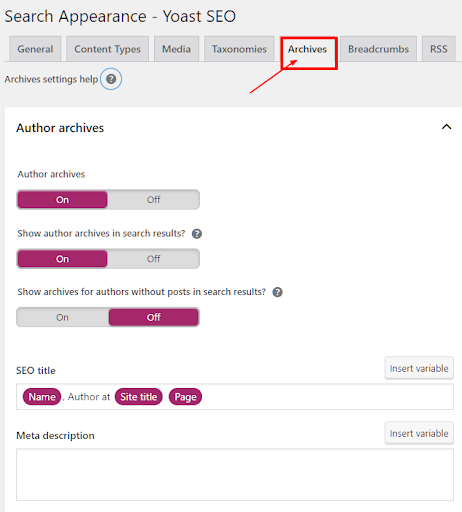
6. 빵 부스러기
이동 경로는 게시물 또는 페이지 상단에 표시되는 탐색 링크이며 페이지(제품 페이지) 및 상위 수준 카테고리(카테고리 페이지)에서의 위치 간의 관계를 나타냅니다.
사이트 방문자가 Google 검색 결과에 표시되는 페이지 또는 게시물을 볼 수 있도록 구조 및 탐색 감각을 제공합니다.
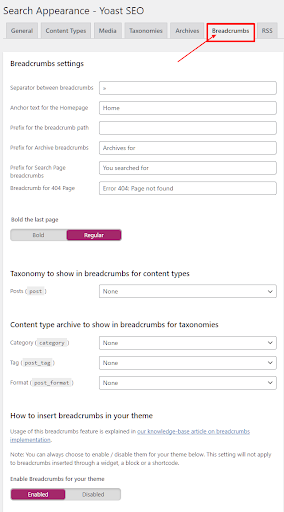
7. RSS
RSS 기능은 선택한 웹사이트 또는 블로그에서 업데이트된 콘텐츠를 웹사이트에 자동으로 추가합니다. 기본적으로 피드는 게시된 콘텐츠 또는 뉴스, 작성자 및 블로그 게시물과 같은 사이트 콘텐츠의 빈번한 업데이트를 가져옵니다.
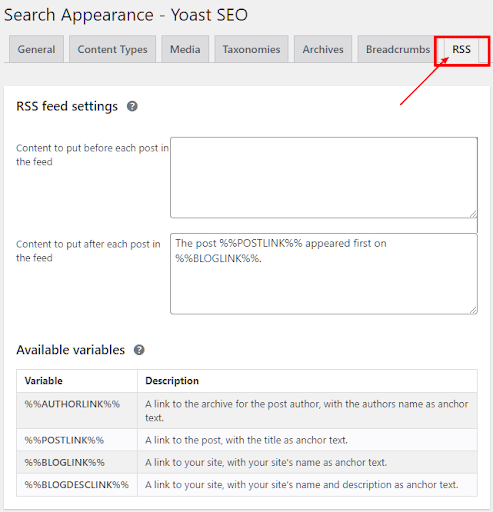
예! Yoast SEO에는 브랜드 인지도를 높이고 사용자가 쉽게 연락할 수 있도록 소셜 프로필을 연결하는 기능이 있습니다.
7. 탐색에서 소셜을 클릭합니다.
- 계정 기능을 사용하면 Yoast SEO가 소셜 프로필에 대해 Google에 알릴 수 있습니다. Facebook, Twitter, Pinterest 및 기타 플랫폼의 URL을 추가하기만 하면 됩니다.
- 다음으로 Facebook 탭에서 Yoast SEO는 Facebook 오픈 그래프 메타데이터와 기본 썸네일 이미지를 웹사이트에 추가할 수 있습니다. Facebook에서 공유하는 동안 웹 페이지에서 이미지, 메타 제목 및 설명의 올바른 썸네일을 포착합니다.
- Twitter 탭에서 Twitter 카드 메타데이터를 추가하여 Twitter에서 공유하는 동안 이미지와 텍스트가 포함된 미리 보기를 표시할 수 있습니다.
- Pinterest 탭에서는 Pinterest에서 제공하는 사이트 확인 코드만 입력하면 됩니다. Pinterest 계정 설정을 방문하여 메타 태그와 함께 제공된 코드를 상자에 입력해야 합니다.
C. 워드프레스에서 Yoast SEO 플러그인 설정하는 방법
최초 구성 탭으로 이동합니다. 모든 새 설정을 단계별로 구성 마법사로 시작하십시오.
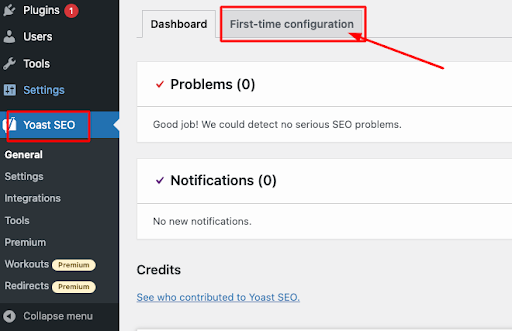
1. SEO 데이터 최적화를 클릭합니다.
인덱서블을 위한 SEO 데이터 최적화를 실행해 봅시다. Yoast SEO는 웹사이트의 모든 콘텐츠를 처리하기 시작하고 데이터를 데이터베이스에 저장합니다. 큰 웹 사이트를 방문하면 시간이 걸릴 수 있습니다. 그러나 콘텐츠를 업데이트하거나 추가할 때마다 프로세스를 실행할 필요는 없습니다. Yoast SEO는 해당 콘텐츠를 저장할 때마다 자동으로 데이터를 포착합니다.
환경 – YOAST SEO를 어떤 사이트로 구성하고 싶으신가요?
ㅏ. 프로덕션(라이브)
비. 스태깅(라이브와 유사하지만 테스트 목적으로만 사용)
씨. 개발(개발자용)
준비 또는 개발 사이트를 선택하면 Yoast가 사이트가 검색 엔진에 의해 인덱싱되는 것을 방지하기 때문에 웹 사이트가 검색 엔진에 표시되지 않습니다.
따라서 정확한 것을 선택했는지 확인하십시오.
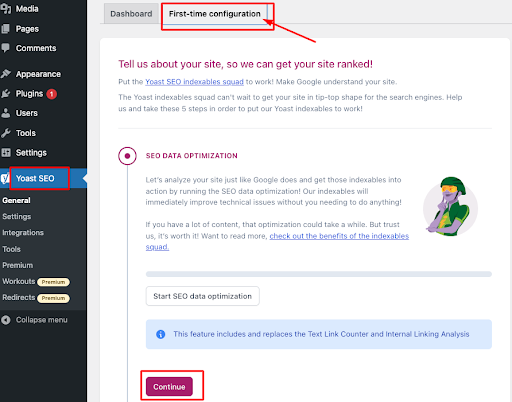
2. 사이트 표시를 클릭합니다.
사이트 표시 설정에서 Yoast SEO 플러그인을 사용하면 웹사이트가 조직(예: 지역 비즈니스)인지 사람(예: 개인 블로그)인지 선택할 수 있습니다.
스냅샷에 표시된 것처럼 컴퓨터 또는 WordPress 미디어 라이브러리에서 회사 로고를 업로드할 수 있습니다.
참고 : 업로드하는 이미지는 최소 112x112픽셀이어야 하며 사각형 모양이어야 합니다.
그런 다음 저장을 클릭하고 계속 진행하십시오.
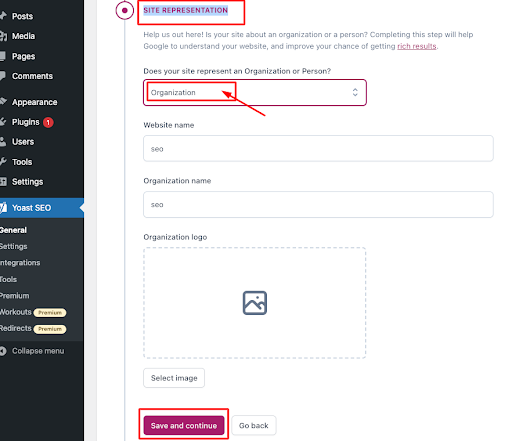
3. 소셜 프로필을 클릭합니다.
소셜 미디어는 호황을 누리고 있으며 목표를 달성하고 브랜드 가시성을 높이는 데 도움이 될 수 있습니다.
여기에서 웹 사이트(조직)의 모든 소셜 미디어 프로필을 추가하여 조직의 고유한 소셜 프로필 하나로 통합할 수 있습니다.
이러한 프로필을 추가하면 해당 플랫폼의 메타데이터를 최적화하는 데 도움이 됩니다.
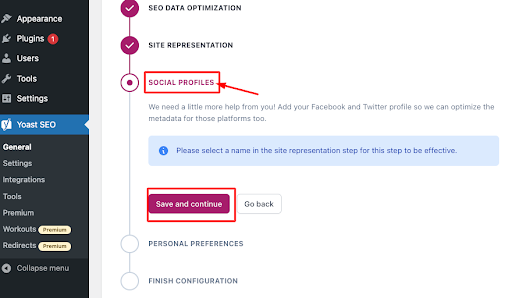
4. 개인 기본 설정을 클릭합니다.
Personal Preferences 섹션의 Yoast SEO 사용 추적에서 Yoast SEO가 웹사이트 데이터를 추적할지 여부를 결정합니다.
Yoast 뉴스레터를 구독하여 최신 SEO 뉴스에 대한 모범 사례 팁을 받고 지침을 받으세요.
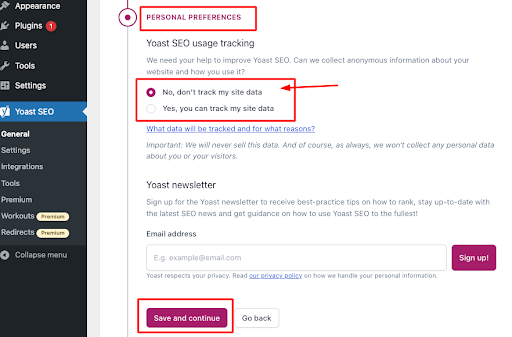
5. 구성 완료를 클릭합니다.
구성 완료를 클릭하여 Yoast 웹사이트 최적화 설정을 완료하세요. 원하는 경우 Yoast의 무료 주별 온라인 과정에 등록할 수 있습니다.
만세!! 이로써 Yoast SEO 구성이 완료됩니다.
Yoast SEO 구성을 선택하기 위한 환영 대시보드가 나타납니다.
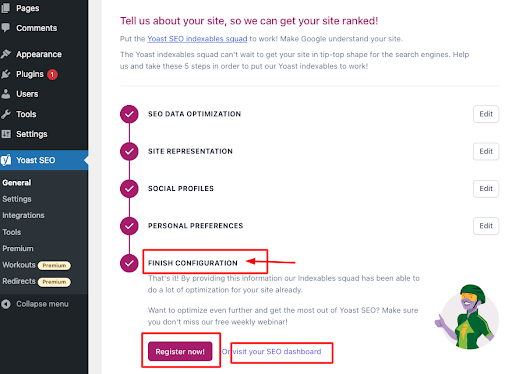
결론적으로
Yoast SEO는 워드프레스 웹사이트를 위한 최고의 SEO 플러그인 중 하나입니다. SEO 노력을 빠르고 효율적으로 합리화하는 데 도움이 될 수 있습니다. 검색 엔진 순위를 높일 수 있습니다. 그러나 당신과 같은 초보자는 이 플러그인을 시작하는 것이 다소 어려울 수 있습니다. 이 가이드가 딸꾹질 없이 Yoast SEO 플러그인을 설치하고 구성하는 데 도움이 되기를 바랍니다.
WordPress 웹 사이트의 SEO에 대해 여전히 의심이 있습니까? 언제든지 문의해 주세요. E2M은 화이트 라벨 디지털 마케팅 대행사입니다. 전문가가 SEO 및 콘텐츠 마케팅을 간소화하는 데 도움을 드릴 수 있습니다.
